Terdapat beberapa cara untuk Proses Pelan ni.
Untuk Permulaan ni 2 cara dah cukuplah. dah mahir nanti bolehlah ke 3 dan 4.
Cara Skew.
Bagi aku, ini cara terbaik sebabnya, Senang nak (edit) dan mudah untuk (Interpolate).. (Peringatan) Sebelum anda mulakan langkah ini, Pastikan Semua Contour telah tepat dan betul.
Apa apa hal nak selamat backuplah database tu..
Langkah 1 Zoom dululah.
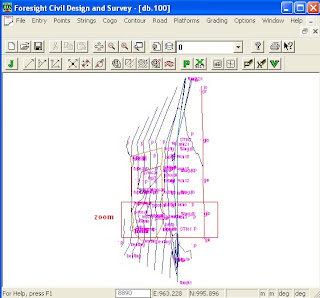
Ikut contoh je
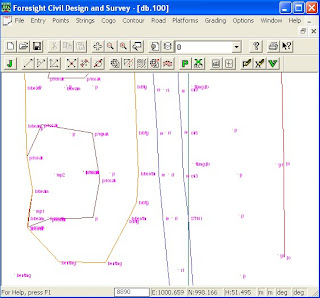
Add String
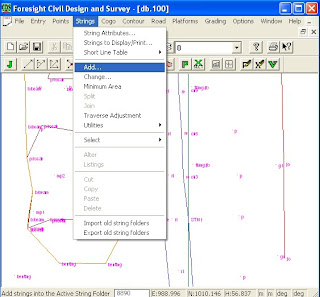
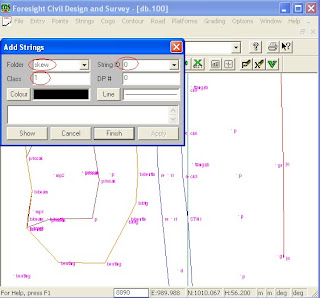
Pilih point dalam bulatan
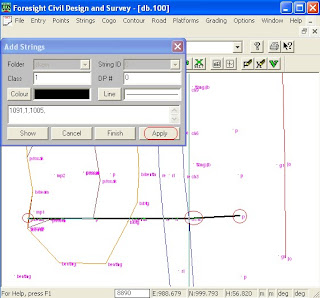
String id 3
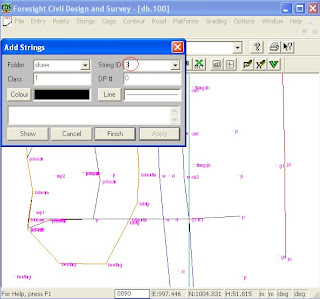
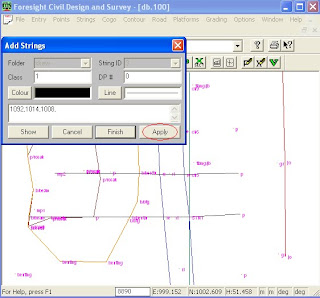
String id 6
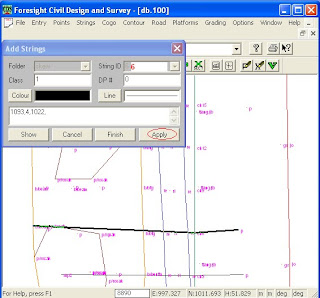
String id 9
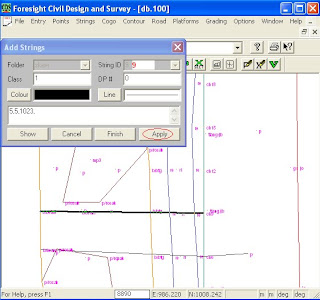
String id 12
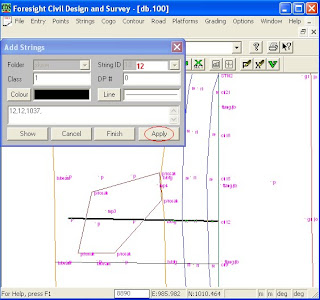
String id 15
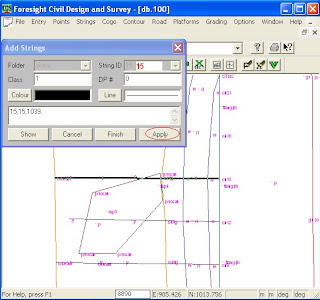
String id 18
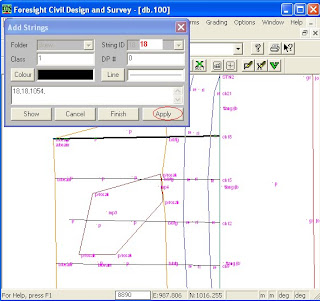
String id 21
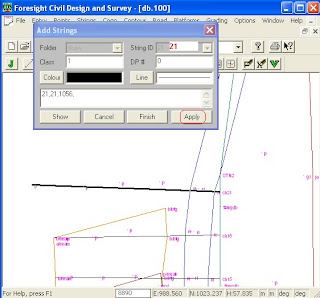
ok dah siap. SKEW LINE CH.0, CH.3, CH.6 CH.9 CH.12, CH.15, CH.18, DAN CH.21
Langkah 2 (read Skew line)
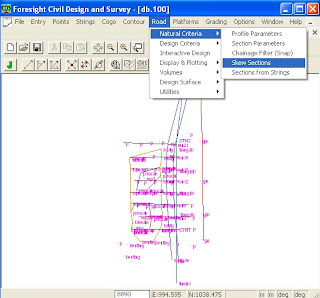
clik button (read From String)
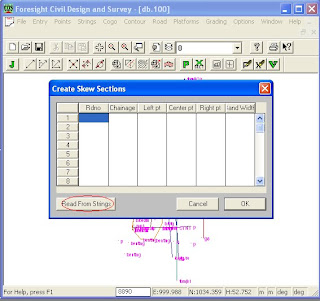
Nota:-
Rdno = Class
Chainage = String Id
Left pt = Point pertama yang anda clik
Center pt = point kedua (Longsection base)akan diterangkan kemudian
right pt = point 3
band width = jarak offset kiri dan kanan skew line
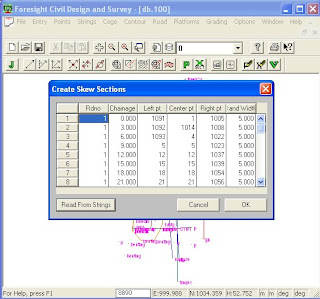
Tukar Band Width kepada (0.5)
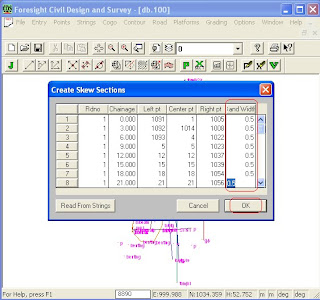
Langkah 3 Display Section
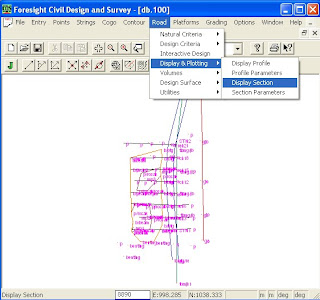
Chainage 00
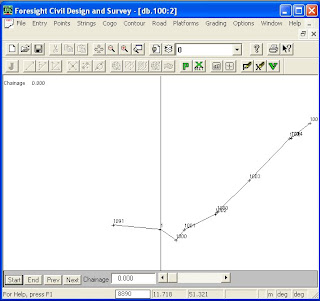
Clik Next button untuk display Chainage 3
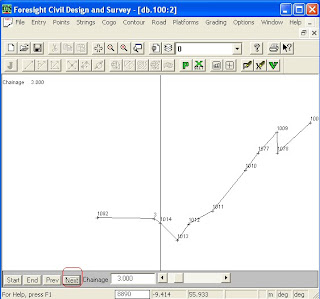
Langkah (Display 2 View)
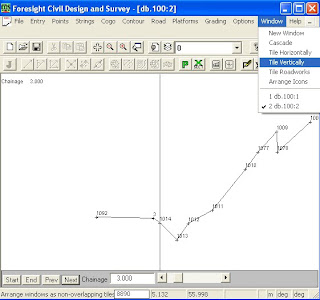
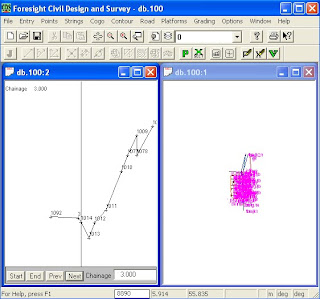
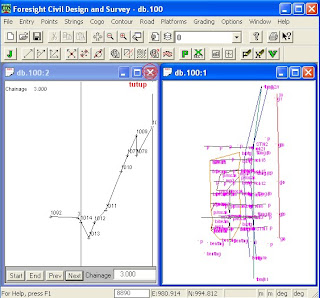
Tahniah selesai sudah bab ini
kita belajar editlah pulak
a. Cara Nak Tambah point
zoom sekali lagi
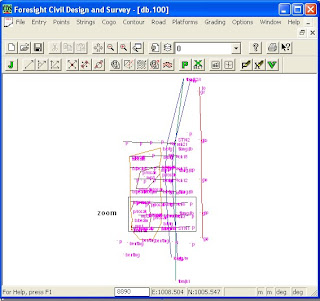
Hujung CH.3 sepatutnya dalam bulatan (lihat bawah)
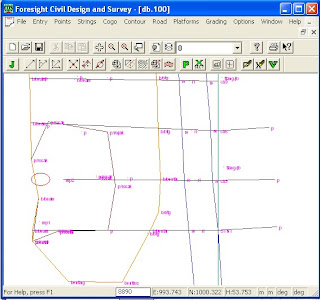
add points
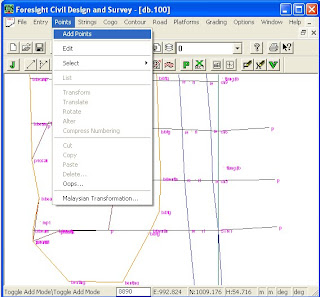
clik dalam bulatan (lihat atas) point Number tukar kepada 5000
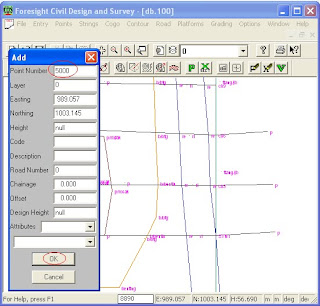
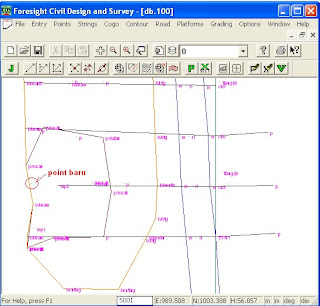
Tips
Tekan Esc
Tekan F2
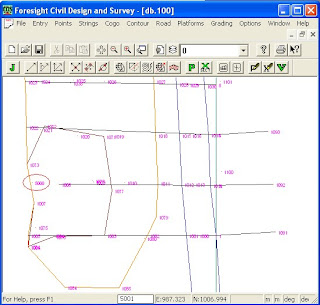
b. Cara kira Aras (Points 5000)
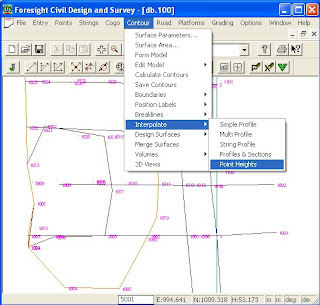
ikut je
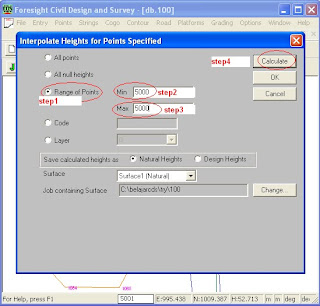
tekan OK
(lihat point 5000 telah dikira arasnya)
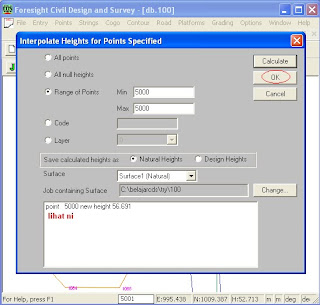
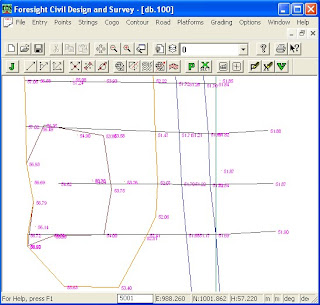
c. Cara Tambah Point Dalam Pelan keratan Rentas
anda hanya perlu ubah line skew
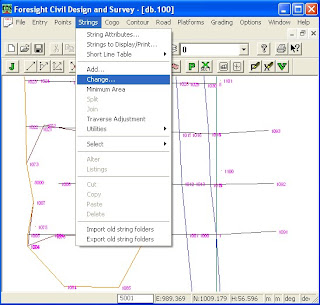
select line dalam bulatan (lihat bawah)
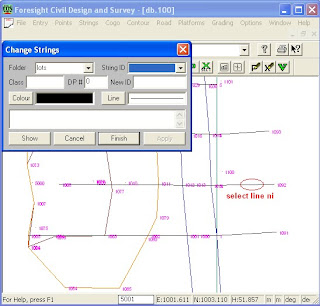
tukar point 1008 kepada 5000
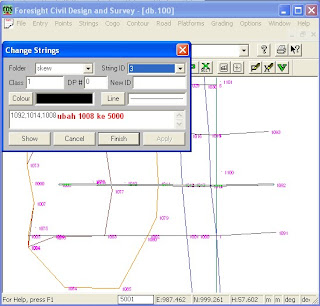
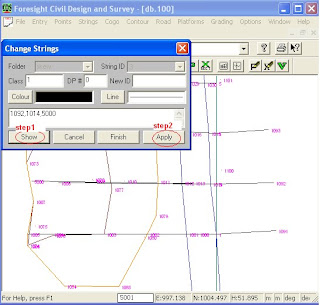
clik Finish
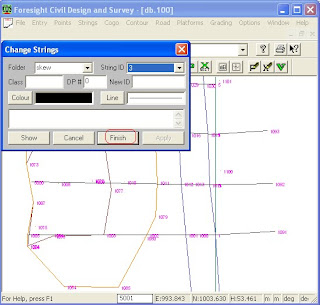
Line Skew telah dipanjangkan
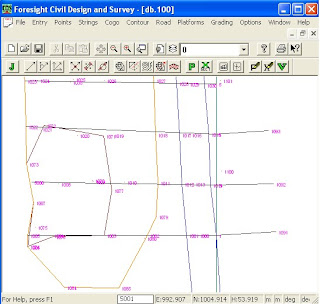
Skew sections (sekali lagi)
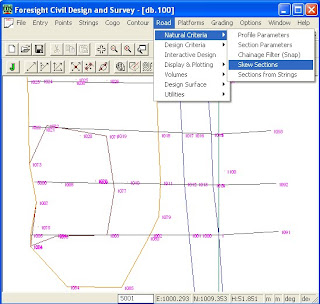
Ubah 1008 kepada 5000
tekan 0k
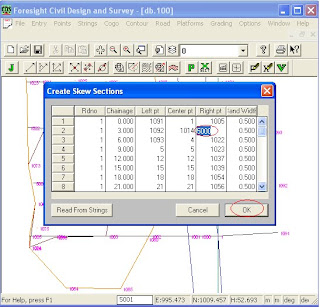
clik button display sections (lihat bawah)
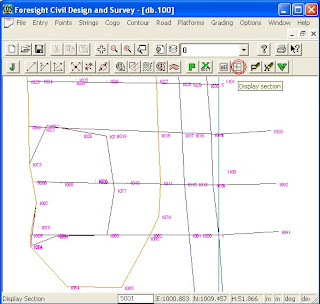
point 5000 telah ditambah dalam crosection plan
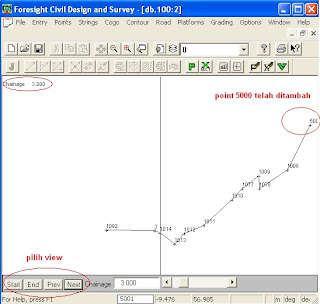
d. Buang (delete) point yang tidak berkenaan
(lihat bawah) point 1078. tutup crosection view clik button
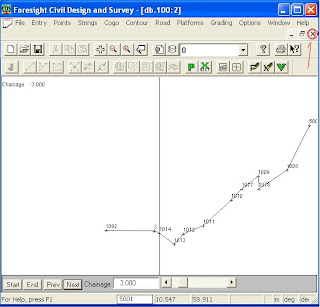
zoom sekali lagi
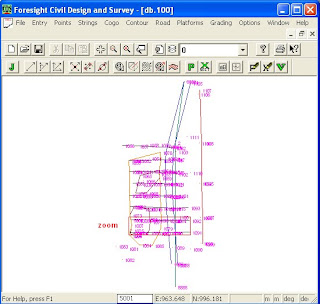
clik button (lihat bawah)
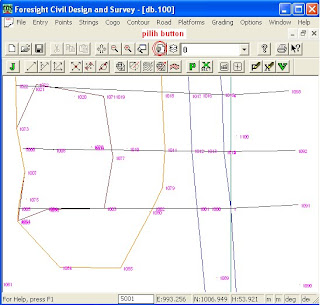
clik semua dalam bulatan (lihat bawah) kemudian tekan OK
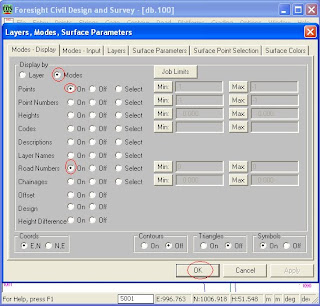
point yang akan di buang (lihat bawah) dalam bulatan
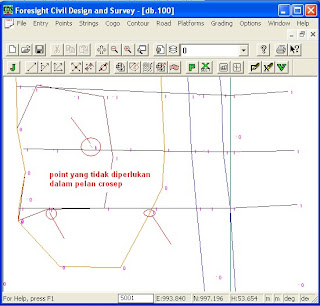
tekan button Query
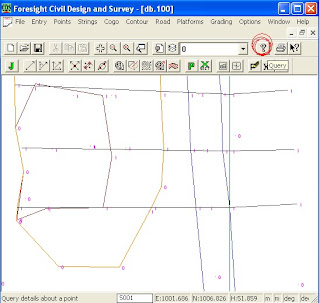
pilih point dalam bulatan (lihat bawah) point number 1080.
Road Number ubah 1 kepada 0
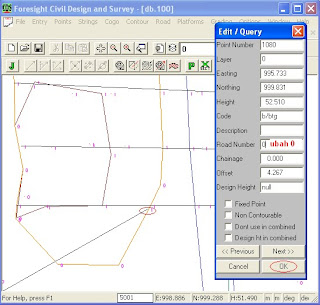
point yang seterusnya (ubah road number) 0
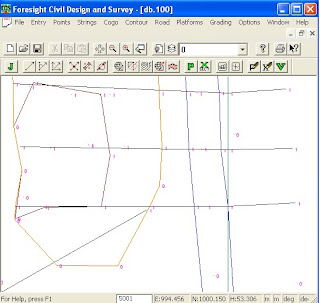
point yang seterusnya (ubah road number) 0
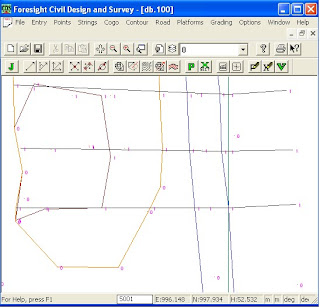
ketiga tiga point yang telah diubah Road Number (Lihat hasilnya dibawah)
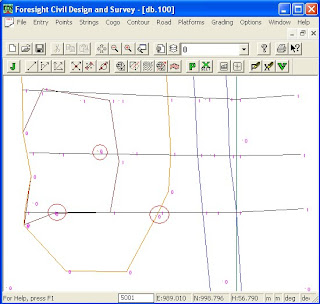
Display Sections. Inilah hasil Crosection Plan bagi CH.3 (lihat bawah
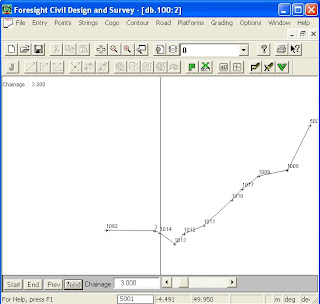
kalau rajin editlah point yang seterusnya
Ubah road Number CH yang seterusnya (lihat contoh bawah)
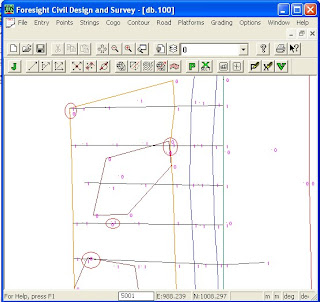
e. cara Setting Format dan Export ke Autocad Dwg file
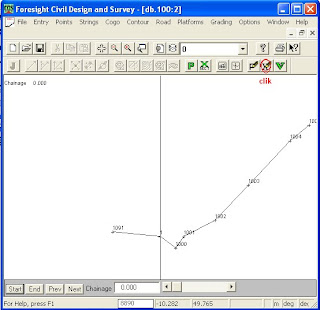
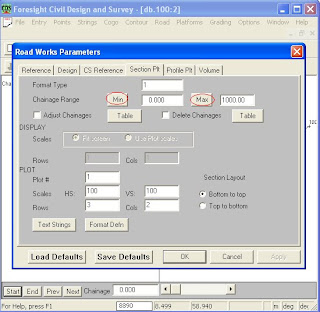
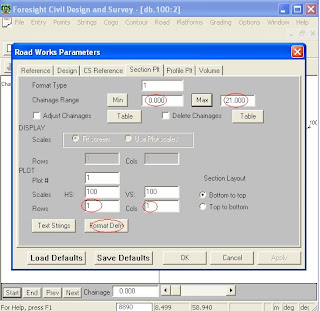
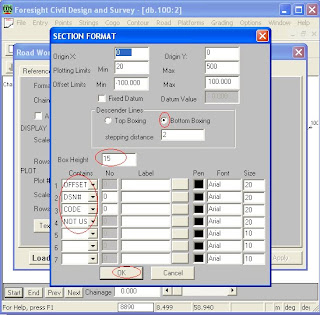
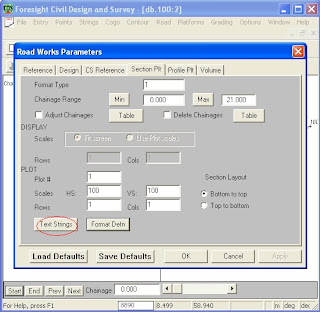
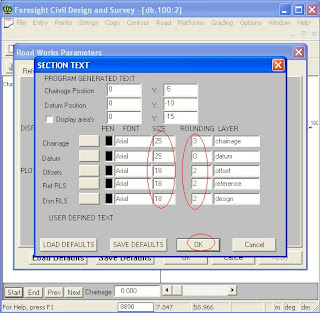
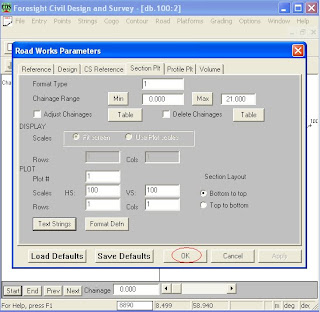
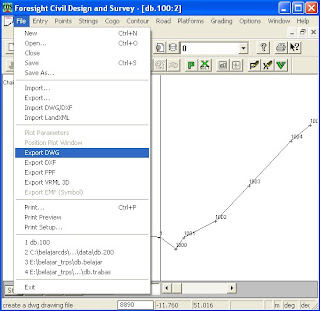
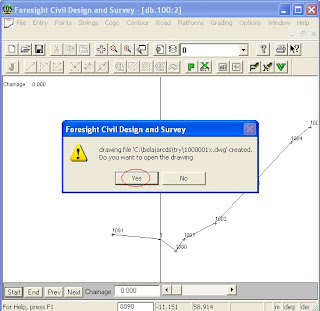
Langkah Yang seterusnya Aku guna Autocad (mudah he he)
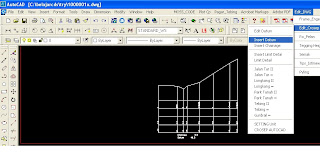


No comments:
Post a Comment